So generieren Sie automatisch fortlaufende Seitenzahlen in Word
So generieren Sie automatisch fortlaufende Seitenzahlen in Word: 1. Öffnen Sie das Word-Dokument und klicken Sie auf die Spalte [Einfügen]. 2. Klicken Sie auf die Option [Seitenzahl] und wählen Sie im Popup-Drop die Option [Seitenende] aus -Down-Menüoption 3. Wählen Sie, was Ihnen gefällt. Der Seitenzahlenstil ist ausreichend.

Die Betriebsumgebung dieses Artikels: Windows 10-System, Microsoft Office Word 2013, Thinkpad T480-Computer.
(Lernvideo-Sharing: Einführung in die Programmierung)
Spezifische Methode:
1 Öffnen Sie die Word-Anwendung.
2. Öffnen Sie das Dokument, in dem Sie Seitenzahlen festlegen möchten.
3. Klicken Sie auf die Option [Einfügen], klicken Sie auf die Schaltfläche [Einfügen] und suchen Sie im Dropdown-Menü „Einfügen“ nach der Option [Seitenzahl].
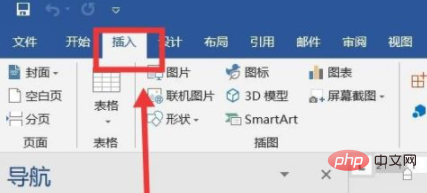
4. Platzieren Sie die Maus auf „Seitenzahl“ und Sie sehen eine neue Dropdown-Menüoption. In der Option wählt der Editor „Seitenende“ aus, um die Seitenzahl festzulegen. Platzieren Sie den Cursor am Ende des Textes.
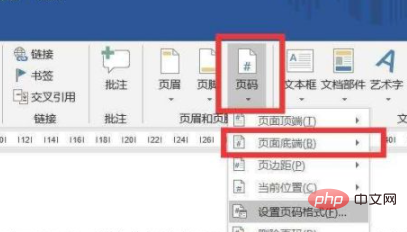
5. Klicken Sie auf die Option „Ende der Seite“. Auf der rechten Seite wird eine Optionsleiste angezeigt. Anschließend können Sie den gewünschten Seitenzahlenstil auswählen und dann auf die Seitenzahl klicken erscheinen am Ende des Textartikels.
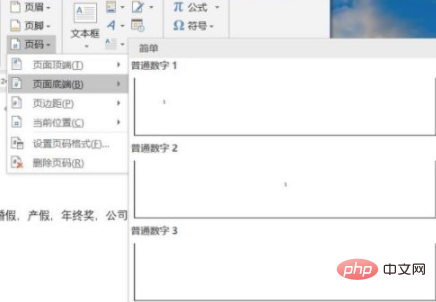
Das obige ist der detaillierte Inhalt vonSo generieren Sie automatisch fortlaufende Seitenzahlen in Word. Für weitere Informationen folgen Sie bitte anderen verwandten Artikeln auf der PHP chinesischen Website!

Heiße KI -Werkzeuge

Undress AI Tool
Ausziehbilder kostenlos

Undresser.AI Undress
KI-gestützte App zum Erstellen realistischer Aktfotos

AI Clothes Remover
Online-KI-Tool zum Entfernen von Kleidung aus Fotos.

Stock Market GPT
KI-gestützte Anlageforschung für intelligentere Entscheidungen

Heißer Artikel

Heiße Werkzeuge

Notepad++7.3.1
Einfach zu bedienender und kostenloser Code-Editor

SublimeText3 chinesische Version
Chinesische Version, sehr einfach zu bedienen

Senden Sie Studio 13.0.1
Leistungsstarke integrierte PHP-Entwicklungsumgebung

Dreamweaver CS6
Visuelle Webentwicklungstools

SublimeText3 Mac-Version
Codebearbeitungssoftware auf Gottesniveau (SublimeText3)
 Ausführliche Erklärung der Funktionsweise eines Word-Dokuments: Zwei Seiten zu einer zusammenführen
Mar 26, 2024 am 08:18 AM
Ausführliche Erklärung der Funktionsweise eines Word-Dokuments: Zwei Seiten zu einer zusammenführen
Mar 26, 2024 am 08:18 AM
Word-Dokumente sind eine der am häufigsten verwendeten Anwendungen in unserer täglichen Arbeit und im Studium. Bei der Arbeit mit Dokumenten kann es manchmal vorkommen, dass Sie zwei Seiten zu einer zusammenführen müssen. In diesem Artikel wird ausführlich beschrieben, wie zwei Seiten in einem Word-Dokument zu einer Seite zusammengeführt werden, um Lesern dabei zu helfen, das Dokumentlayout effizienter zu handhaben. In Word-Dokumenten wird das Zusammenfügen zweier Seiten in der Regel dazu verwendet, Papier- und Druckkosten zu sparen oder das Dokument kompakter und übersichtlicher zu gestalten. Im Folgenden finden Sie die spezifischen Schritte zum Zusammenführen von zwei Seiten zu einer: Schritt 1: Öffnen Sie das Word, das bearbeitet werden muss
 So konvertieren Sie PDF in Word
Apr 30, 2024 pm 05:58 PM
So konvertieren Sie PDF in Word
Apr 30, 2024 pm 05:58 PM
1. Verwenden Sie Online-Konvertierungstools wie Smallpdf, Adobe Acrobat oder Zamzar. 2. Diese Tools bieten normalerweise eine benutzerfreundliche Oberfläche, die es Benutzern ermöglicht, PDF-Dateien hochzuladen und diese optional in das Word-Format zu konvertieren. 3. Nachdem die Konvertierung abgeschlossen ist, können Benutzer das Word-Dokument herunterladen und weitere Bearbeitungen vornehmen. 4. Verwenden Sie professionelle PDF-Konvertierungssoftware wie Adobe Acrobat Pro oder Wondershare PDFelement.
 Geben Sie ein √-Symbol in das Wortfeld ein
May 07, 2024 pm 01:06 PM
Geben Sie ein √-Symbol in das Wortfeld ein
May 07, 2024 pm 01:06 PM
1. Öffnen Sie das Word-Dokument und bewegen Sie den Cursor an die Stelle im Feld, an der das √-Symbol eingefügt werden muss. 2. Wählen Sie in der Menüleiste die Option [Einfügen], suchen Sie die Gruppe [Symbol] und klicken Sie auf die Schaltfläche [Symbol]. 3. Wählen Sie im Popup-Symboldialogfeld die Kategorie [Gemeinsame mathematische Symbole] aus und suchen Sie unter den gebräuchlichen mathematischen Symbolen nach dem Symbol [√]. 4. Klicken Sie auf das √-Symbol und dann auf die Schaltfläche [Einfügen], um das √-Symbol in das Feld einzufügen.
 Warum verschwinden Wörter nach der Worteingabe?
Apr 28, 2024 pm 01:45 PM
Warum verschwinden Wörter nach der Worteingabe?
Apr 28, 2024 pm 01:45 PM
1. Textfeldüberlauf: Wenn Sie in Ihrem Dokument ein Textfeld verwenden und der Text im Textfeld abgeschnitten ist oder verschwindet, kann dies daran liegen, dass das Textfeld nicht groß genug ist, um den gesamten Text aufzunehmen. Die Lösung besteht darin, die Größe des Textfelds so zu ändern, dass der gesamte Text angezeigt werden kann. 2. Zeilenumbrüche und Seitenumbrüche: Die Zeilenumbrüche und Seitenumbrüche in Word können in manchen Fällen dazu führen, dass Text verschwindet. Stellen Sie sicher, dass der Text nicht versehentlich unterbrochen oder am Rand der Seite verdeckt wird. Dieses Problem kann durch Anpassen der Seitenränder, Zeilenabstände oder manuelles Einfügen von Seitenumbrüchen gelöst werden.
 Lernen Sie ganz einfach, wie Sie Word-Dokumenttabellen erstellen
Mar 26, 2024 am 08:39 AM
Lernen Sie ganz einfach, wie Sie Word-Dokumenttabellen erstellen
Mar 26, 2024 am 08:39 AM
Mit der Entwicklung von Wissenschaft und Technologie sind Computer zu einem unverzichtbaren Werkzeug für unsere tägliche Arbeit und unser Studium geworden. Auch im Büro am Computer verfügen Word-Dokumente als eines der am häufigsten genutzten Textverarbeitungsprogramme über viele praktische Funktionen. Unter diesen ist das Erstellen von Tabellen zweifellos eine der am häufigsten verwendeten Funktionen. In diesem Artikel erfahren Sie, wie Sie auf einfache Weise das Erstellen von Tabellen in Word-Dokumenten erlernen, damit Sie mit der Word-Software effizienter arbeiten und lernen können. Öffnen Sie zunächst Ihr Word-Dokument und wählen Sie aus, wo Sie die Tabelle einfügen möchten. In der Word-Menüleiste
 So erstellen Sie ein Wortverzeichnis
Apr 28, 2024 pm 01:52 PM
So erstellen Sie ein Wortverzeichnis
Apr 28, 2024 pm 01:52 PM
1. Öffnen Sie zunächst Ihr Word-Dokument und bewegen Sie den Cursor an die Stelle, an der Sie ein Inhaltsverzeichnis hinzufügen möchten. 2. Klicken Sie dann in der Menüleiste oben im Word-Dokument auf die Registerkarte [Referenz]. 3. Unter der Registerkarte [Referenzen] sehen Sie eine Schaltfläche mit dem Namen [Inhaltsverzeichnis]. Klicken Sie darauf. 4. Im Popup-Menü können Sie verschiedene Katalogstile auswählen, z. B. [Automatischer Katalog 1] oder [Angepasster Katalog]. 5. Wählen Sie einen Stil, der zu Ihrem Dokumentstil passt. Sobald Sie einen Inhaltsverzeichnisstil ausgewählt haben, generiert Word automatisch ein Inhaltsverzeichnis für Sie und erstellt ein Inhaltsverzeichnis basierend auf den Überschriften und Unterüberschriften in Ihrem Dokument.
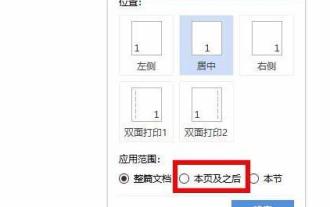 So fügen Sie zwei Seitenzahlen zu einem WPS-Papier hinzu – Detaillierte Methode zum Festlegen von zwei Seitenzahlen in WPS
Mar 28, 2024 pm 03:06 PM
So fügen Sie zwei Seitenzahlen zu einem WPS-Papier hinzu – Detaillierte Methode zum Festlegen von zwei Seitenzahlen in WPS
Mar 28, 2024 pm 03:06 PM
1. Öffnen Sie wps, klicken Sie auf [Einfügen] und wählen Sie die Seitenzahl aus. 2. Klicken Sie unten auf der Seite auf die Seitenzahl [1, 2, 3] und [Seitenzahleinstellungen] wird nach Bedarf angezeigt. Wählen Sie den Seitenzahlstil, die Position und die Startseite (diese Seite und nach dieser Seite). . 3. Klicken Sie, um das untere Ende der Seite zu öffnen, wo die zweite Seitenzahl eingefügt werden soll, öffnen Sie [Einstellungen für Seitenzahlen] und wählen Sie den Seitenzahlenstil, die Position und die Startseite (diese Seite und nach dieser Seite) nach Bedarf aus. 4. Wenn Sie die Seitenzahl einer bestimmten Seite löschen müssen, wählen Sie sie entsprechend der Situation aus.
 Veranschaulichung der Schritte zum Anpassen des Zeilenabstands in Word-Dokumenten
Mar 25, 2024 pm 10:42 PM
Veranschaulichung der Schritte zum Anpassen des Zeilenabstands in Word-Dokumenten
Mar 25, 2024 pm 10:42 PM
Veranschaulichung der Schritte zum Anpassen des Zeilenabstands eines Word-Dokuments. Das Anpassen des Zeilenabstands eines Word-Dokuments ist einer der Vorgänge, die wir beim Bearbeiten eines Dokuments häufig ausführen müssen. Durch die richtige Anpassung des Zeilenabstands können Sie Ihr Dokument klarer und leichter lesbar machen und Ihr Layout schöner gestalten. Im Folgenden erfahren Sie ausführlich, wie Sie den Zeilenabstand in Word-Dokumenten anpassen und es Schritt für Schritt anhand von Diagrammen demonstrieren, damit Sie es leicht beherrschen können. Schritt 1: Öffnen Sie das Word-Dokument. Doppelklicken Sie zunächst, um das Word-Dokument zu öffnen, das Sie bearbeiten möchten, und stellen Sie sicher, dass Sie bereit sind, den Zeilenabstand anzupassen. Schritt 2: Text im Dokument auswählen








